качеством звука, которое может оказаться посредственным - моно сигнал с частотой дискретизации 22 кГц и глубиной 8 бит.
На графике, представленном на рис. 1. изображена кривая – это кусочек кривой, вроде той, которую описывает ток, идущий с микрофона на вход звуковой карты. Вертикальные линии – это уровни сигнала, которые время от времени снимает со своего входа звуковая карта, переводящая непрерывный (аналоговый) сигнал микрофона в компьютерную цифровую форму. В итоге в компьютер попадают только эти вертикальные линии – в виде кода. Чем ближе друг к другу (с большей частотой) стоят эти вертикальные линии, тем точнее передаётся ими форма исходного сигнала.
Здесь показана как – бы горизонтальная линейка, у которой чем чаще деления, тем точнее измерение. Для вертикальной линейки это тоже верно. По вертикали может быть отложено либо 256 градаций громкости, либо 65536. Это называется глубиной звука.
Время
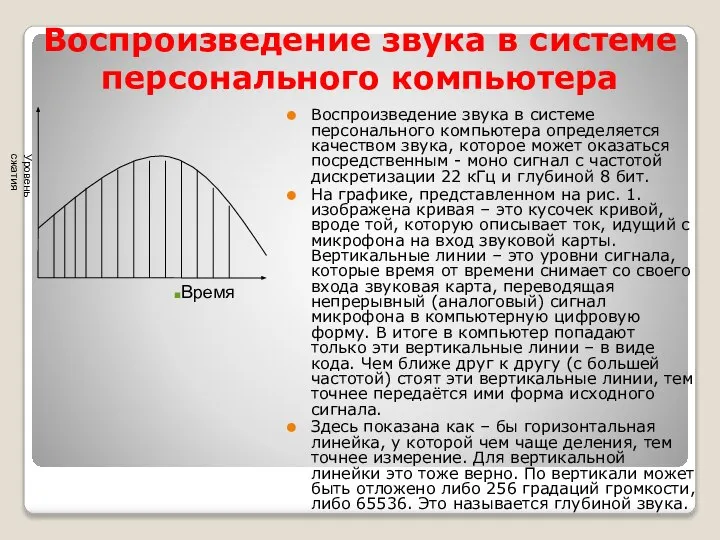
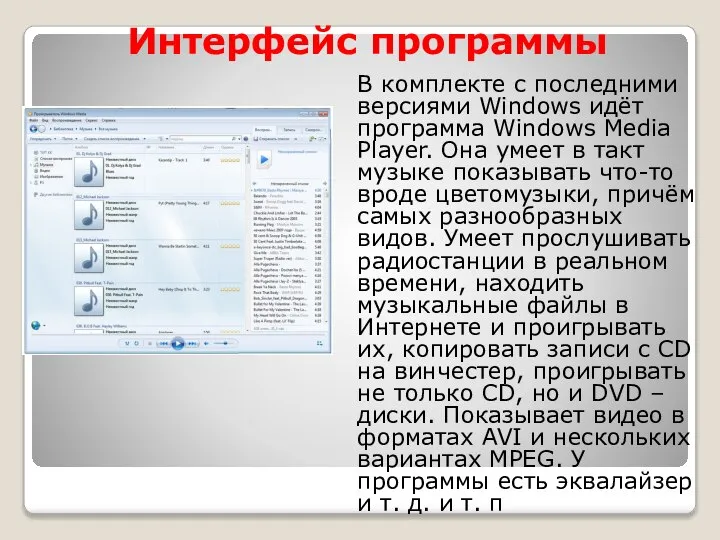
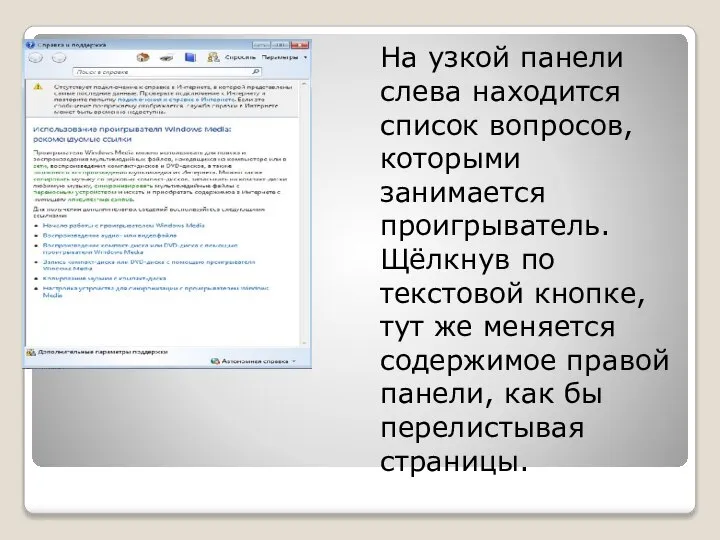

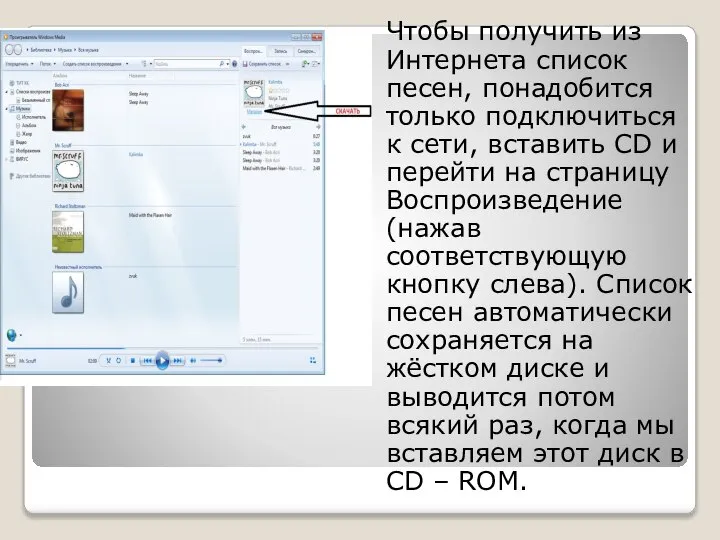
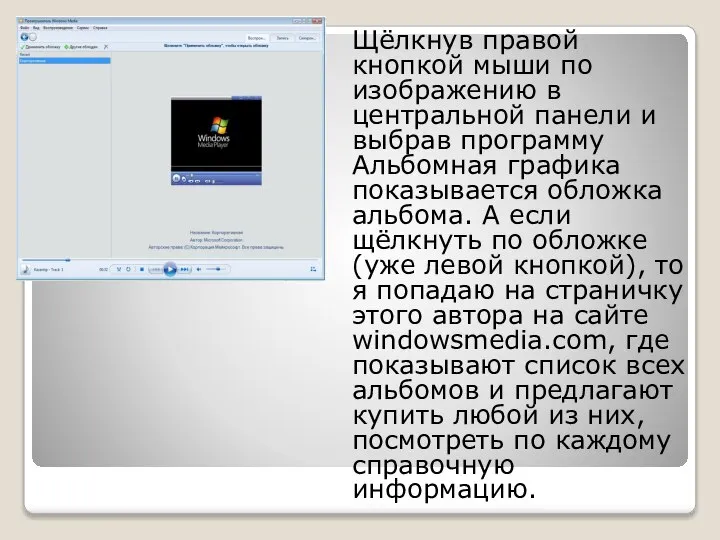

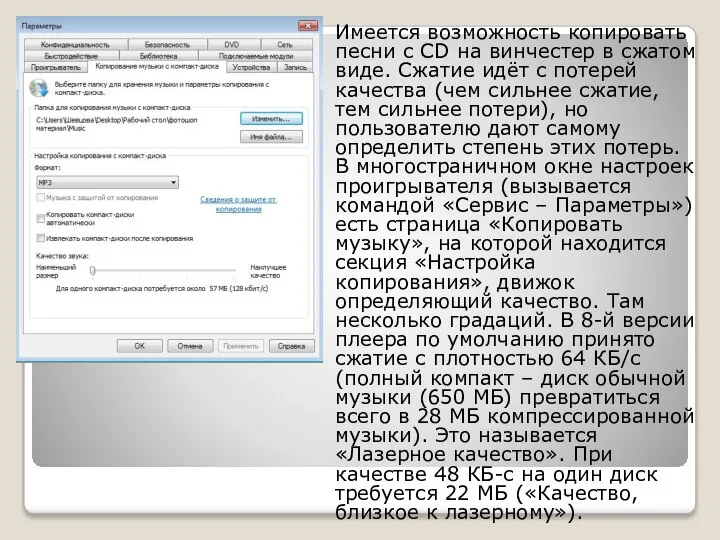
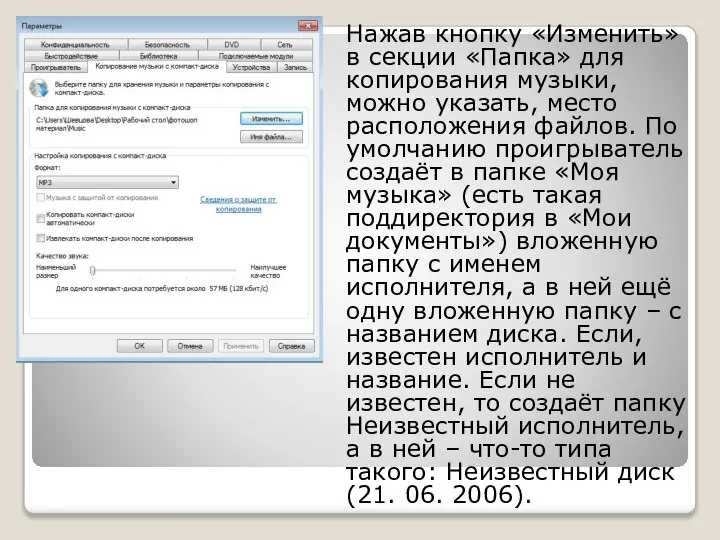
 Информационная система Учет нерозданных/невостребованных РПО
Информационная система Учет нерозданных/невостребованных РПО Дерево потомков. 3 класс
Дерево потомков. 3 класс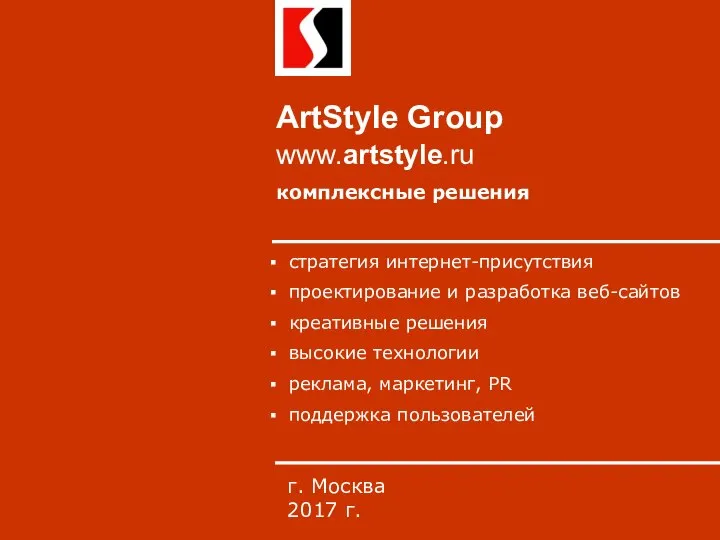 ArtStyle Group. Комплексные решения. Проектирование и разработка веб-сайтов
ArtStyle Group. Комплексные решения. Проектирование и разработка веб-сайтов Делаем фон в ZOOM
Делаем фон в ZOOM 8-3-5 (1)
8-3-5 (1)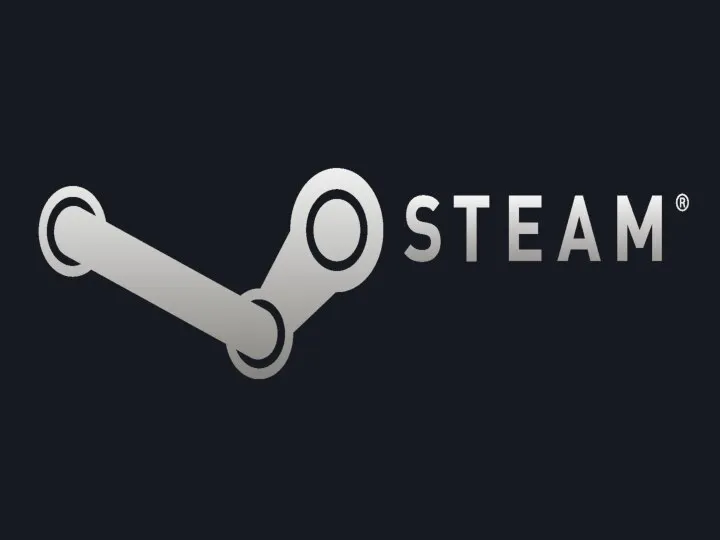 Сервис легального распространения цифровых копий игр Steam
Сервис легального распространения цифровых копий игр Steam Применение искусственного интеллекта в HR-сфере
Применение искусственного интеллекта в HR-сфере Цифровые технологии в дизайне
Цифровые технологии в дизайне Программирование на языке Паскаль. Циклы. Тема 4
Программирование на языке Паскаль. Циклы. Тема 4 Технология работы с информационными источниками
Технология работы с информационными источниками Дистанционное обучение в системе на портале Moodle
Дистанционное обучение в системе на портале Moodle Язык программирования Pascal Повторение А. Жидков
Язык программирования Pascal Повторение А. Жидков Области применения вычислительных систем (шкала условная, логарифмическая)
Области применения вычислительных систем (шкала условная, логарифмическая) Презентация А.Пуоджюс
Презентация А.Пуоджюс Linux Mint 18.3 Sylvia Cinnamon
Linux Mint 18.3 Sylvia Cinnamon Строки. Определение
Строки. Определение Адресация в сети интернет
Адресация в сети интернет Конструктивные элементы книжного блока
Конструктивные элементы книжного блока Голосовой помощник
Голосовой помощник Общая характеристика стандарты GSM
Общая характеристика стандарты GSM Смыслы в региональной журналистике
Смыслы в региональной журналистике Объектно-ориентированные технологии программирования и стандарты проектирования
Объектно-ориентированные технологии программирования и стандарты проектирования Устройство и функционирование информационных систем
Устройство и функционирование информационных систем Макет фирменного дневника
Макет фирменного дневника Разработка игр
Разработка игр Обработка символьной информации в языке Pascal
Обработка символьной информации в языке Pascal Группа MaleZED
Группа MaleZED Система управления базами данных. Моделирование и формализация. 9 класс
Система управления базами данных. Моделирование и формализация. 9 класс